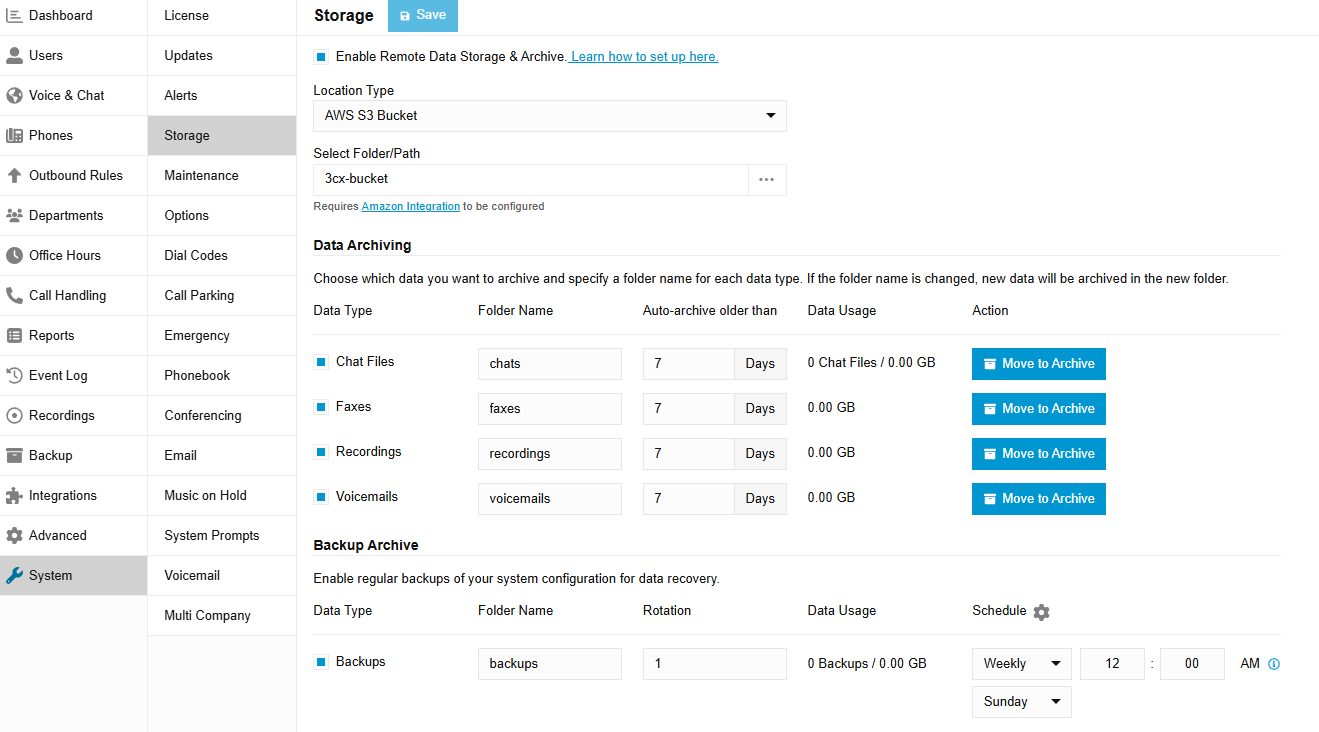电话交换机 3CX 数据存储在 AWS S3 的配置文档
配置 AWS S3 存储桶(Bucket)
介绍
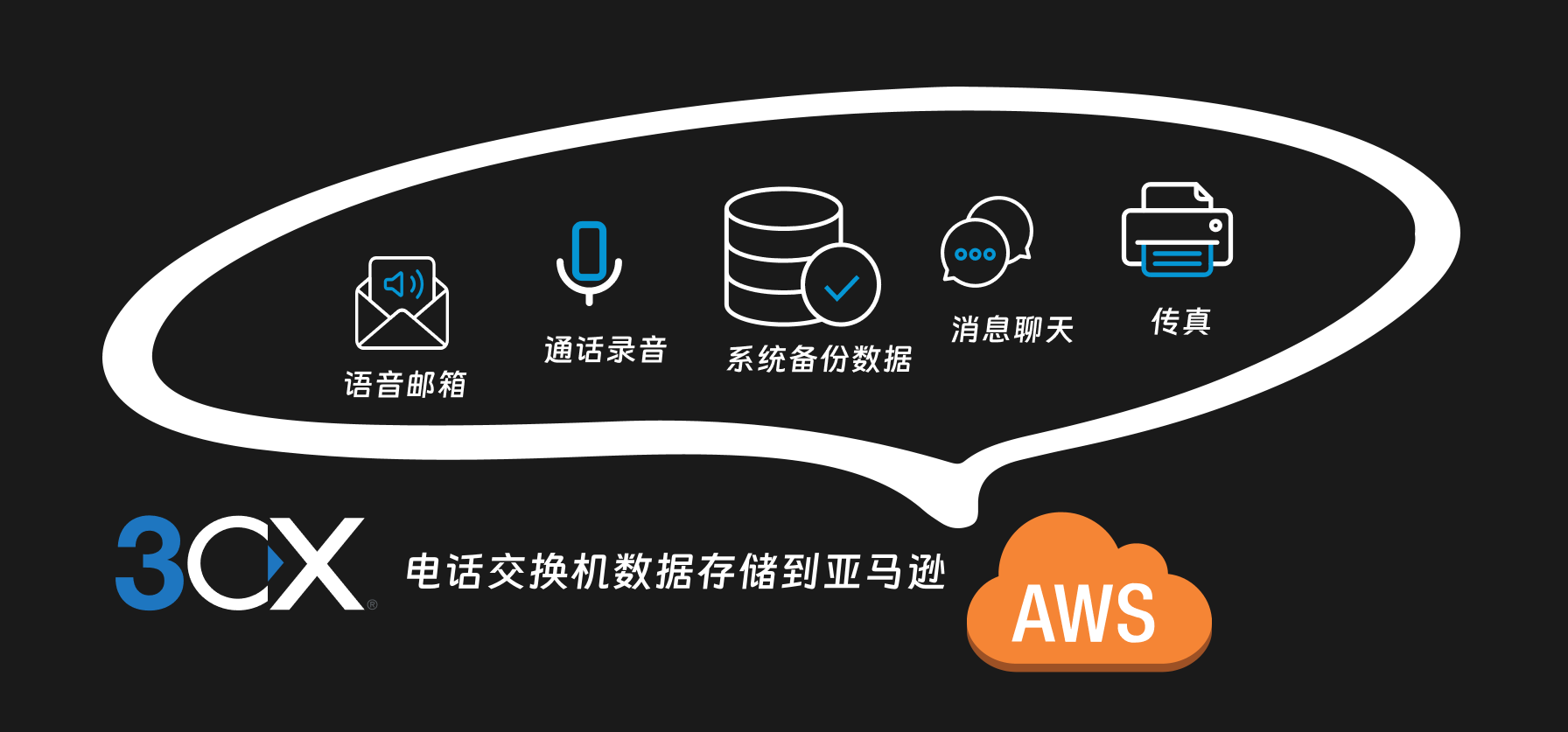
本指南适用于运行 V20 Update 7 的系统。按照以下步骤正确配置您的 AWS 帐户和 S3 Bucket,以便将其用作 3CX PBX 上的远程存储。
创建策略
-
登录您的 AWS 控制台https://console.aws.amazon.com/并导航至 IAM
-
在下面 ”访问管理(Access Management)”选择了“策略(Policies)”,然后按“创建策略(Create Policy)”按钮
-
切换到“JSON”并将策略编辑器中的内容替换为从 3CX 管理控制台 > 集成 > Amazon > 生成 IAM 配置文件生成的 IAM 配置文件的内容
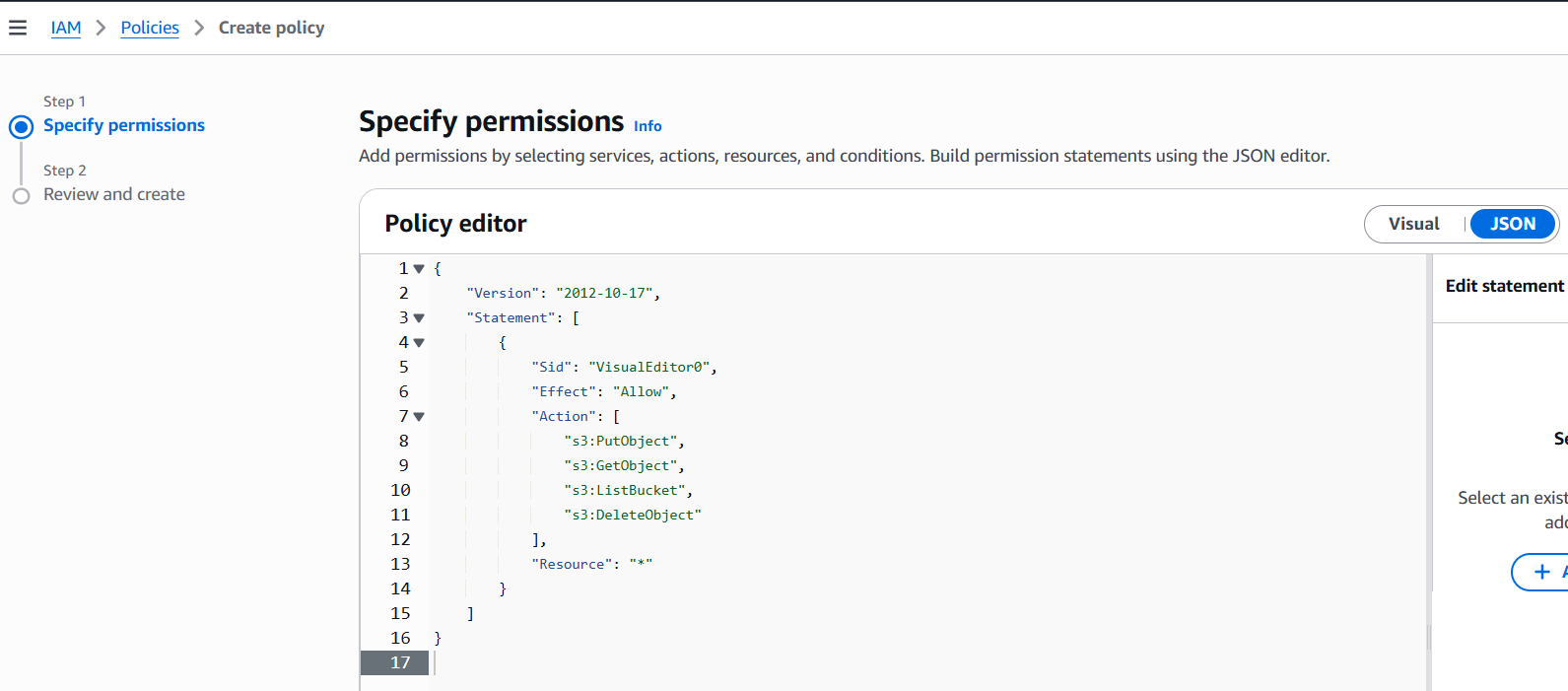
-
按“下一步(Next)“ 按钮
-
在下一个屏幕上,输入策略名称并单击“创建策略”
创建用户
-
在 AWS 控制台 > IAM 中选择“用户(Users)”并按“创建用户(Create user)”按钮
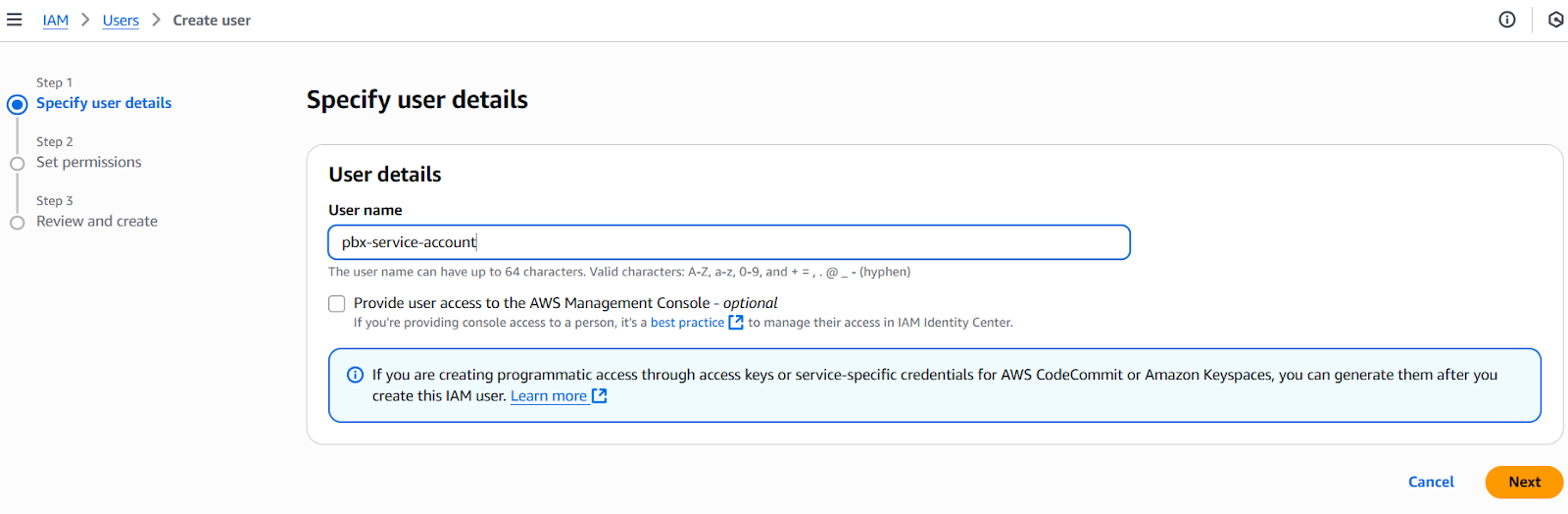
-
将“pbx-service-account”设置为用户名,然后按“下一步(Next)”
-
选择 ”直接附加策略(Attach policies directly)”并选择之前创建的策略
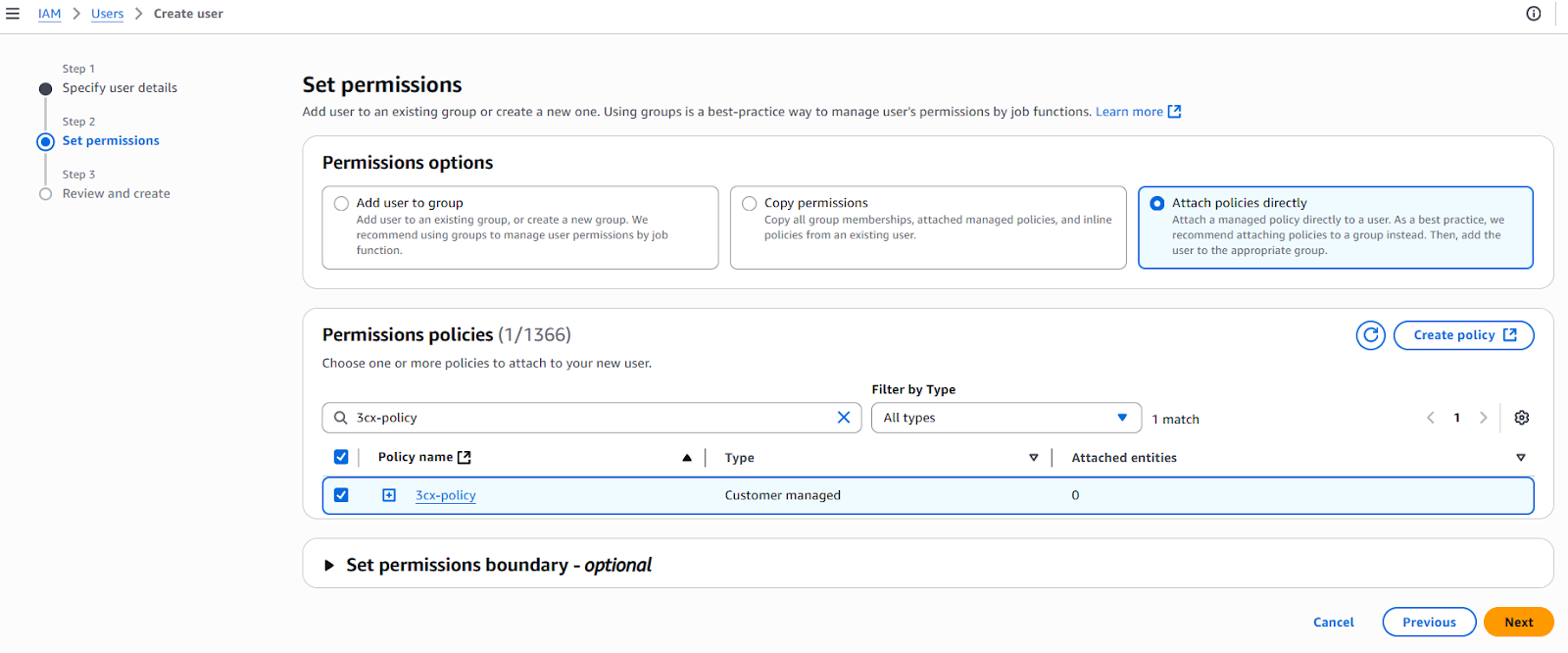
-
单击“下一步(Next)”以审核用户,最后按“创建用户(Create user)“ 按钮
创建凭证
-
在 AWS 控制台 > IAM 中导航到“用户(Users)”并选择“pbx-service-account”你刚刚创建的用户
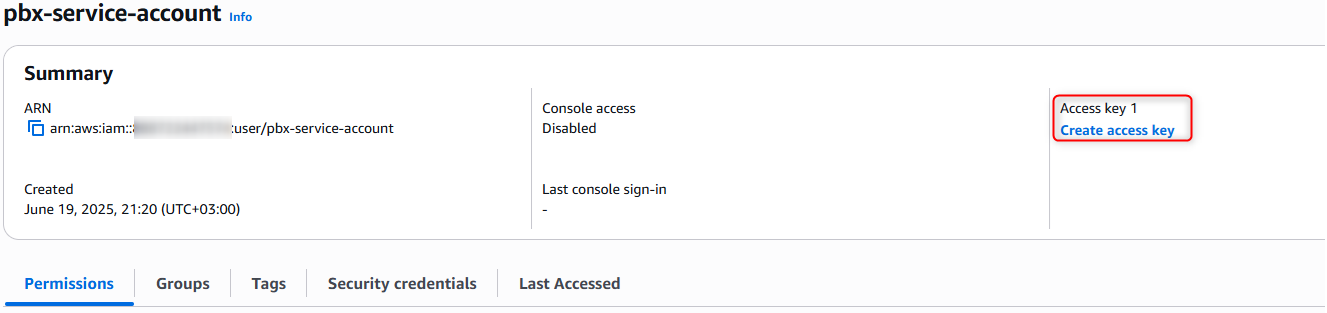
-
按 ”创建访问密钥(Create access key)”
-
选择 ”其他(Other)”,然后按“下一步(Next)”按钮,然后“创建访问密钥(Create access key)”
-
复制并存储访问密钥和秘密访问密钥,或下载 CSV 文件。您需要在 3CX 管理控制台的 Amazon 集成页面中使用它们。
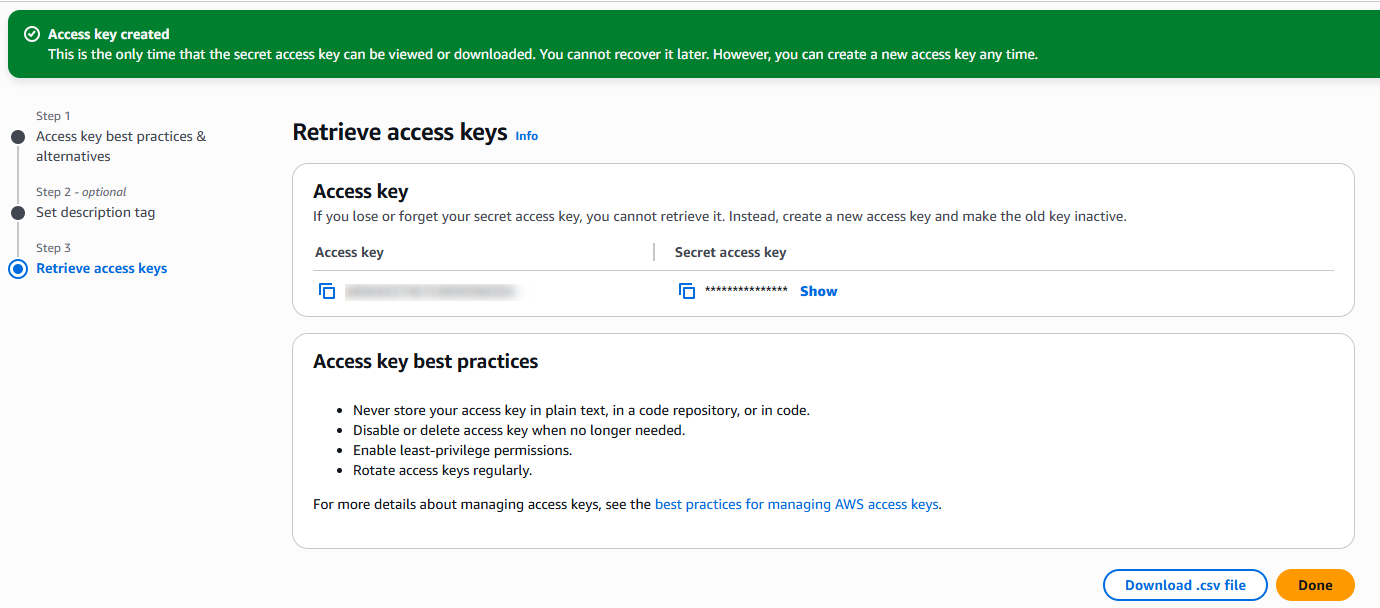
-
按 ”完成(Done)”按钮关闭对话框
创建 S3 存储桶
-
登录 AWS 控制台https://console.aws.amazon.com/
-
导航至 S3 服务 > 通用存储桶(S3 service > General Purpose Buckets)
-
在右上角选择您希望存储桶托管的区域
-
点击“创建存储桶(Create bucket)”,输入存储桶名称
-
如果向导询问“存储桶类型(Bucket type)”,请确保选择“通用(General purpose)”选项
-
其他选项保留默认,或根据需要配置
-
点击创建存储桶(Create Bucket)

-
记下所选区域的名称,因为您需要在 3CX 管理控制台的 Amazon 集成页面中输入它,例如“us-east-1”、“eu-central-1”
在 3CX 管理控制台中配置 Amazon 集成
- 登录您的 3CX 管理控制台并导航至管理员 > 集成 > Amazon
- 填写之前在AWS Console中创建的Access Key ID和Secret Access Key
- 填写存储桶名称(Bucket Name)和前面步骤中选择的区域(Region)
- 选择“将此存储桶应用于远程存储”选项自动配置此存储桶用于远程存储
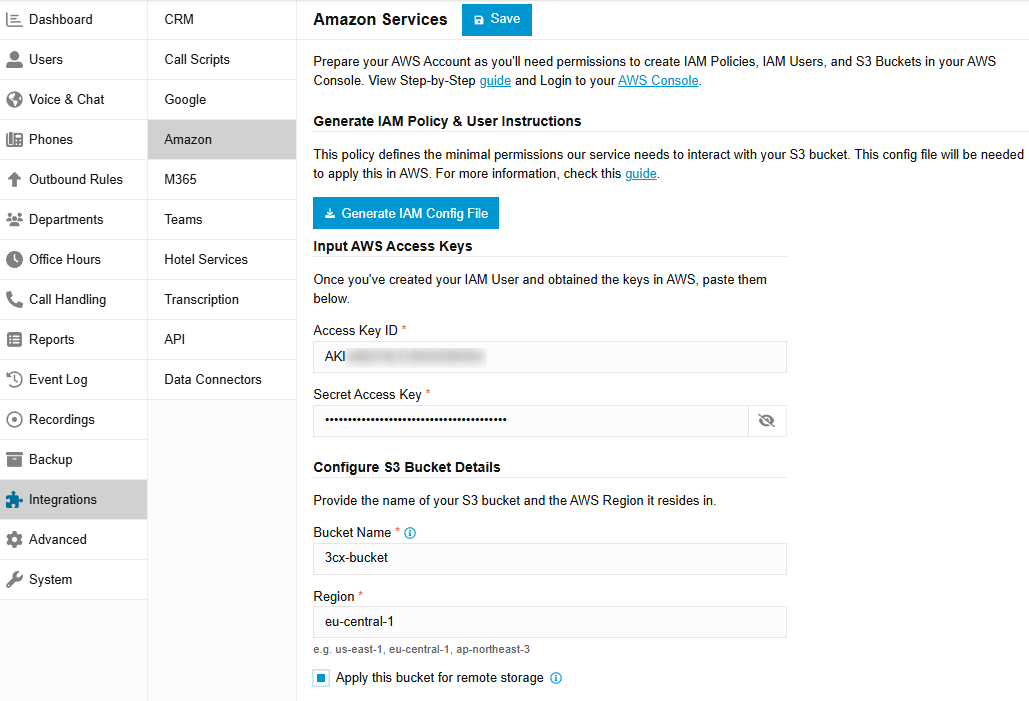
配置远程存储设置以进行归档
- 在 3CX 管理控制台中导航至管理 > 系统 > 存储
- 启用远程存储并在位置类型中选择 AWS S3 存储桶
- 选择 PBX 将数据归档到的根路径。您可以选择主存储桶根目录或 S3 存储桶中的任意子文件夹。
- 选择您希望 PBX 在 S3 存储桶中归档的数据,然后点击“保存”。